录音啦语气停顿识别怎么设置?录音啦语气停顿的识别设置教程
发布时间:2020-07-24 16:20:32作者:知识屋
相信很多用户在将录音转文字的时候,都是使用录音啦。因为它不仅可以快速地将录音内容转换成文字,还能根据录音中人物说话的语气停顿来自行判断并分割识别出来的文字段落,大大提高了用户做会议记录的时间。

可是,每个人看文字的习惯都不同,很多人都想对录音啦的语气停顿识别进行设置,却又不懂怎么操作。所以,本文将和大家讲解录音啦语气停顿识别到底是怎么设置的。
录音啦语气停顿识别设置教程
1.首先,进入到录音啦的操作界面,在菜单栏中点击“分段识别”功能。

2.然后,在录音啦的分段识别操作界面中,点击“请双击添加录音文件(可拖放)”的按钮将需要设置语气停顿识别的录音文件导入。

3.导入后,就可以在录音啦软件中看到它将录音文件的所有语气停顿的时间轴都显示出来了,如下图所示。

4.如果用户发现录音文件的语气停顿的长短不符合自己的需求,就可以点击录音啦界面中的“设置”按钮来调节文字的分段。

5.此时,录音啦便会弹出如下图的分段设置(字幕设置)窗口,用户可以根据它推荐的参数来设置语气停顿识别,设置完成后,点击“立即应用”按钮。

6.录音啦语气停顿识别设置完成了,就可以点击“开始识别”按钮。

7.随后,录音啦便会展示设置了语气停顿后的文字识别结果。

8.如果用户觉得它识别出来的文字段落太长,还可以右键单击自己觉得太长的文字段落,在其右键菜单中点击“时间轴编辑”中的“逗号进行文本分行”。

9.最后,我们在录音啦软件中就可以看到重新设置了语气停顿后的识别结果了。段落更加简短了,看的时候也感觉也感觉轻松多了。

录音啦在设置语气停顿的时候,要注意如果录音文件的声音本来是比较小的话,那么可以设置它的VAD灵敏度,将每段录音的长度适当拉长,这样识别出来文字准确率更高。
知识阅读
-

OBS Studio直播过程中出现噪声怎么办?OBS降噪方法说明
-

我的电脑很卡怎么办 解决电脑卡的几种方法技巧
-

最右发表帖子方法 最右怎么发帖
-

微信钱包生活缴费怎么用方法 在线交水电燃气费用怎么用微信支付步骤
-
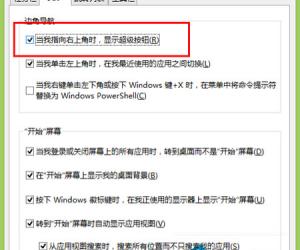
如何让Win8超级菜单重新在屏幕右上方显示 Win8系统超级菜单重新在屏幕右上方显示的方法
-
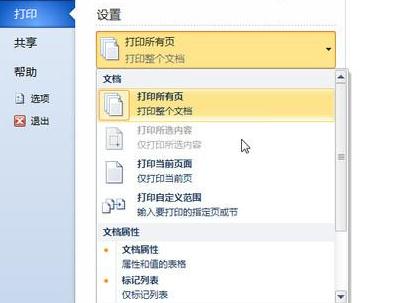
word文档怎么打印文件 word文档打印文档的方法分享
-

分享四个Ctrl组合按键,绝多是Excel办公必备
-
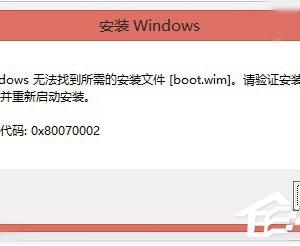
Win10系统找不到boot.wim安装文件怎么办 Win10系统找不到boot.wim安装文件解决办法
-
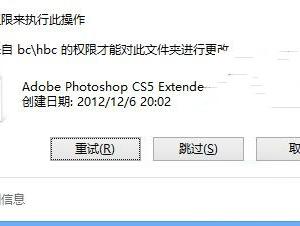
win8系统删除文件无权限怎么办 Win8电脑怎么获取删除文件权限的方法
-
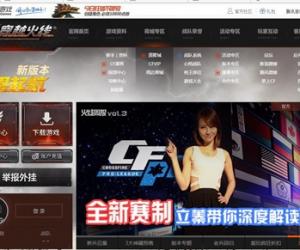
cf连接服务器失败怎么办 cf连接服务器失败其它号可以登录怎么回事
软件推荐
更多 >-
1
 一寸照片的尺寸是多少像素?一寸照片规格排版教程
一寸照片的尺寸是多少像素?一寸照片规格排版教程2016-05-30
-
2
新浪秒拍视频怎么下载?秒拍视频下载的方法教程
-
3
监控怎么安装?网络监控摄像头安装图文教程
-
4
电脑待机时间怎么设置 电脑没多久就进入待机状态
-
5
农行网银K宝密码忘了怎么办?农行网银K宝密码忘了的解决方法
-
6
手机淘宝怎么修改评价 手机淘宝修改评价方法
-
7
支付宝钱包、微信和手机QQ红包怎么用?为手机充话费、淘宝购物、买电影票
-
8
不认识的字怎么查,教你怎样查不认识的字
-
9
如何用QQ音乐下载歌到内存卡里面
-
10
2015年度哪款浏览器好用? 2015年上半年浏览器评测排行榜!








































